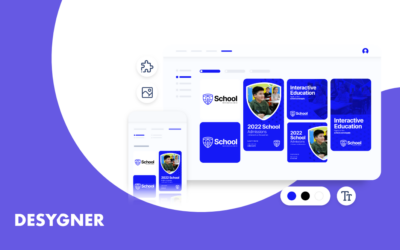Cómo separar un PDF online con Desygner
¿Necesitas separar un PDF, eliminar o agregar nuevas páginas a tu archivo? Con Desygner es muy fácil.
Desygner es una sencilla herramienta de diseño que cuenta con un potente editor de PDF que te permite realizar tareas complejas como separar un PDF en diversas páginas en pocos minutos.
1. Importa tu archivo PDF
Una vez dentro de tu cuenta, haz clic la pestaña de “Mis Diseños” y elige la opción de importar tu PDF en la parte central de la plataforma.
2. Unifica tus fuentes
Al momento de estar importando tu archivo PDF, es probable que algunas de las fuentes de tu documento no puedan ser econtradas en el sistema. Desygner te sugerirá reemplazar algunas de ellas para una mejor visualización de tu PDF.
Si quisieras mantener el aspecto real de tu archivos pdf, también puedes importar tus propias fuentes y editarlo después.
3. Selecciona una unidad de formato
Enseguida, tendrás que definir la unidad de medida para tu PDF. Puedes seleccionar entre pixeles, pulgadas, milímetros o centímetros. Sólo recuerda que si quieres imprimir tu PDF, te recomendamos elegir la opción de centímetros o milímetros para contar con el tamaño y resolución perfecta.
4. Edita y agrega elementos a tu PDF
Ahora podrás editar cualquier elemento de tu archivo usando el editor. Tu archivo PDF es ahora un archivo totalmente editable.
En Desygner tienes la capacidad de
- Buscar imágenes gratuitas en su galería de imágenes incorporada.
- Importar tus propias imágenes.
- Agregar íconos, formas, textos y fuentes.
- Cambiar el color de tus elementos.
5. ¡Hora de separar tu PDF!
Elimina y agrega páginas
Ahora, si lo que buscas es eliminar ciertas páginas de tu documento para crear tu versión personalizada, dirígete a la esquina inferior derecha en la opción de “páginas”. Para eliminar una o varias, haz clic en los tres puntos que aparecen en la esquina del ícono y haz clic en “borrar”.
También puedes duplicar o crear nuevas páginas si lo deseas.

Cambia el orden de las páginas
Quizá también quieras cambiar el orden de las páginas de tu PDF. ¡Sin problema! Selecciona la página y arrastra hacia la posición que quieras.
6. Descarga el archivo completo
- Haz clic en el botón de “descargar” en la esquina superior derecha del editor.
- Elige la opción “estándar PDF”.
- Selecciona todas las páginas.
- ¡Haz terminado!
O descarga solo las páginas que necesitas
Haz click en el botón “descargar” ubicado en la esquina superior derecha, elige la opción PDF y a continuación selecciona solo las páginas que te gustaría descargar.

Y, si eres de las personas que prefieren hacer todo desde su teléfono, ¡no hay problema! Ahora también puedes editar y modificar todos tus PDFs mediante nuestra aplicación disponible para Android y iOS.